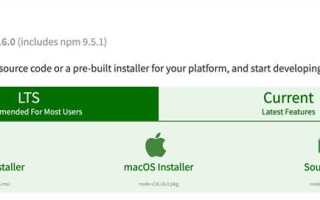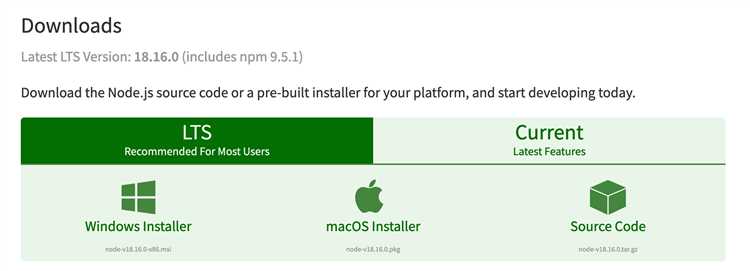
Для разработки на Node.js важно знать, какая версия установленного окружения используется в системе. Это особенно актуально, если проект требует определённой версии Node.js для корректной работы зависимостей или совместимости с другими инструментами. В Windows процесс получения этой информации достаточно прост и может быть выполнен с помощью встроенных команд.
Основной способ узнать текущую версию Node.js – использовать командную строку (или PowerShell). Откройте терминал и введите команду node -v или node —version. Если Node.js установлен, эта команда выведет номер версии, например, v16.13.0. Важно, чтобы Node.js был корректно добавлен в переменную окружения PATH для успешного выполнения команды в любой директории.
Если система не распознаёт команду, это может свидетельствовать о том, что Node.js не установлен, или его путь не прописан в переменной PATH. В таком случае необходимо либо установить Node.js, либо проверить настройки системы для корректной работы команд.
Как проверить установлен ли Node.js на вашем ПК
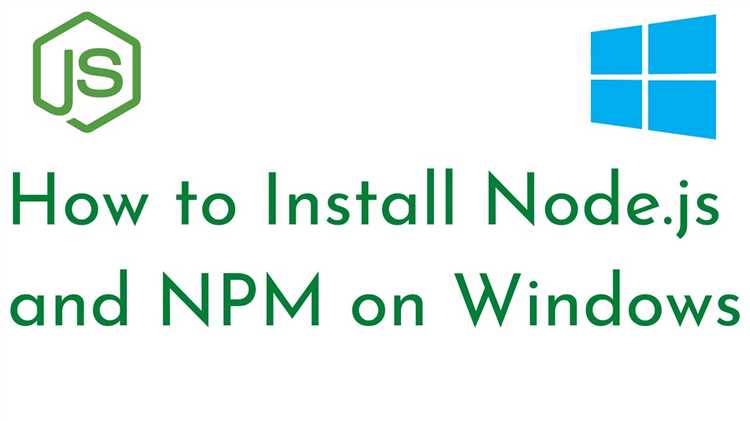
Чтобы узнать, установлен ли Node.js на вашем компьютере с Windows, выполните следующие шаги:
- Откройте командную строку. Для этого нажмите Win + R, введите cmd и нажмите Enter.
- В командной строке введите команду:
node -vЕсли Node.js установлен, вы увидите версию, например:
v16.13.0- Если версия Node.js отображается, это значит, что программа установлена.
Если Node.js не установлен, его можно скачать с официального сайта: nodejs.org.
Шаги для получения версии Node.js через командную строку
1. Откройте командную строку. Для этого нажмите Win+R, введите «cmd» и нажмите Enter. Вы также можете использовать PowerShell или любой другой терминал, поддерживающий команды Windows.
2. Введите команду node -v и нажмите Enter. Это простая команда, которая выведет на экран текущую версию Node.js, установленную на вашем компьютере. Например, вы увидите: v16.14.0.
3. Если команда node -v не работает и появляется ошибка типа «node не является внутренней или внешней командой», возможно, Node.js не установлен или не добавлен в системный путь. В этом случае загрузите и установите последнюю версию с официального сайта Node.js, а затем перезапустите командную строку.
4. Для проверки версии NPM (Node Package Manager), который устанавливается вместе с Node.js, используйте команду npm -v. Это полезно для отслеживания совместимости между версией Node.js и менеджером пакетов.
Как узнать версию Node.js через PowerShell
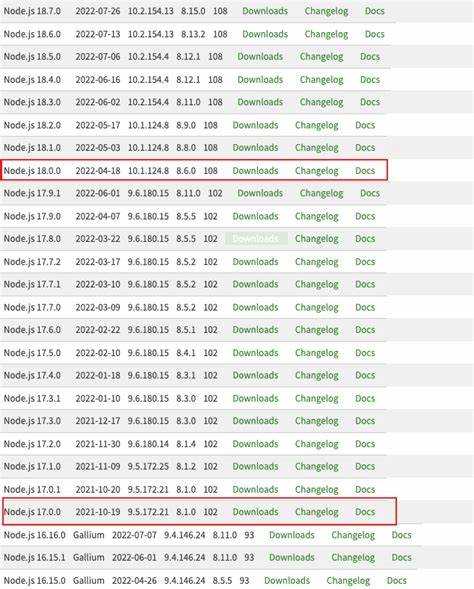
Для того чтобы узнать установленную версию Node.js через PowerShell, необходимо выполнить несколько простых шагов:
1. Откройте PowerShell. Для этого нажмите Win + X и выберите Windows PowerShell или введите «PowerShell» в строке поиска и откройте приложение.
2. В открывшемся окне введите команду:
node -v3. Нажмите Enter. На экране отобразится текущая версия Node.js, установленная на вашем компьютере. Например, это может быть что-то вроде v16.14.0.
Также можно проверить более подробную информацию о Node.js с помощью команды:
node --versionЭтот вариант даст аналогичный результат, но с дополнительными параметрами, если они будут добавлены в команду.
Проверка версии Node.js через Git Bash на Windows
Для того чтобы узнать установленную версию Node.js через Git Bash, выполните несколько простых шагов.
- Откройте Git Bash. Для этого нажмите правой кнопкой мыши на рабочем столе или в любом другом месте проводника и выберите опцию «Git Bash Here».
- После открытия терминала введите команду:
node -v
v16.13.0
Для дополнительной проверки версии npm (менеджера пакетов Node.js) можно использовать команду:
npm -v
Эта команда выведет версию npm, установленного вместе с Node.js. Убедитесь, что версии обеих программ соответствуют друг другу для стабильной работы.
Как обновить Node.js до последней версии на Windows
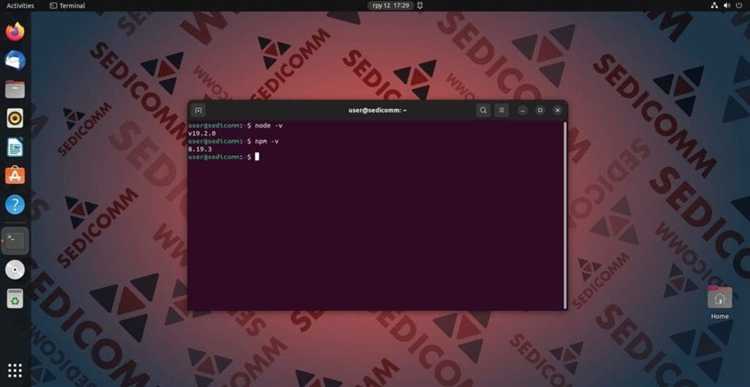
Для обновления Node.js на Windows существует несколько эффективных методов. Рассмотрим основные из них.
Первый способ – использование официального установщика с сайта Node.js. Для этого перейдите на страницу nodejs.org, скачайте установочный файл для Windows и следуйте инструкциям мастера установки. Этот метод гарантирует, что у вас будет последняя стабильная версия Node.js.
Второй способ – использование Node Version Manager (NVM). NVM позволяет удобно управлять несколькими версиями Node.js на одном компьютере. Чтобы обновить Node.js через NVM, выполните следующие шаги:
- Скачайте и установите NVM для Windows.
- Откройте командную строку или PowerShell и выполните команду:
nvm install latest. - После установки активируйте последнюю версию командой:
nvm use latest.
Если у вас уже установлен NVM, чтобы обновить Node.js до последней версии, достаточно выполнить команду nvm install latest и переключиться на новую версию с помощью nvm use.
Третий способ – обновление через npm. Если Node.js уже установлен, но вы хотите обновить только его менеджер пакетов npm, выполните команду:
npm install -g npm@latestЭто обновит npm до последней доступной версии, которая может улучшить совместимость с последними версиями Node.js.
Для подтверждения успешного обновления используйте команду node -v и npm -v, чтобы проверить текущие версии Node.js и npm.
Ошибки при проверке версии Node.js и как их исправить

При попытке проверить версию Node.js на Windows с помощью команды node -v могут возникнуть различные ошибки. Вот наиболее распространенные из них и способы их устранения.
Ошибка: ‘node’ не является внутренней или внешней командой
Эта ошибка означает, что командная строка не может найти исполнимый файл Node.js. Обычно это связано с неправильной настройкой переменной среды PATH.
Решение: Проверьте, установлен ли Node.js, и добавлен ли его путь в переменную PATH. Чтобы это сделать, выполните следующие шаги:
- Откройте меню «Пуск» и введите «Система» для доступа к «Свойствам системы».
- Перейдите в раздел «Дополнительные параметры системы» и выберите «Переменные среды».
- В разделе «Системные переменные» найдите переменную PATH, выберите ее и нажмите «Изменить».
- Убедитесь, что путь к папке с установленным Node.js присутствует. Обычно это что-то вроде
C:\Program Files\nodejs\. - Если пути нет, добавьте его вручную и перезапустите командную строку.
Ошибка: не удается найти модуль ‘node’
Эта ошибка может появиться, если файлы Node.js повреждены или установлены некорректно.
Решение: Попробуйте переустановить Node.js. Для этого выполните следующие шаги:
- Перейдите на официальную страницу Node.js.
- Скачайте последнюю стабильную версию для Windows.
- Запустите установочный файл и следуйте инструкциям.
- После завершения установки перезапустите командную строку и снова выполните команду
node -v.
Ошибка: устаревшая версия Node.js
Если версия Node.js сильно устарела, она может не поддерживать новые возможности или работать нестабильно.
Решение: Обновите Node.js до последней версии, скачав новую установку с официального сайта. После установки выполните команду node -v, чтобы проверить, что версия обновилась.
Ошибка: Node.js не установлен
Решение: Загрузите и установите Node.js с официального сайта. После установки проверьте версию с помощью node -v.
Как использовать nvm для управления версиями Node.js на Windows
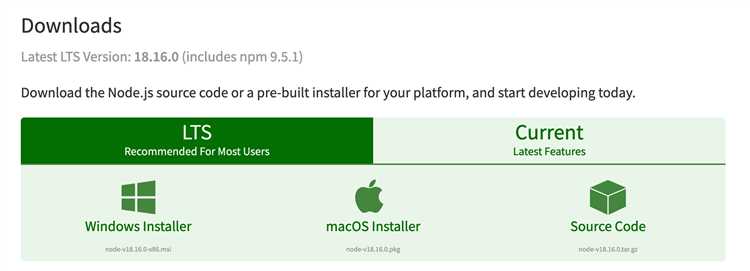
Чтобы начать использовать nvm на Windows, нужно сначала установить его. Для этого скачайте установочный файл с репозитория nvm-windows на GitHub. Перейдите по ссылке https://github.com/coreybutler/nvm-windows, скачайте .zip-архив и распакуйте его в удобное место. Затем запустите установочный файл и следуйте инструкциям на экране. После установки nvm можно проверить с помощью команды nvm -v в командной строке. Если всё прошло успешно, появится версия nvm.
После установки nvm, можно начать управлять версиями Node.js. Для установки новой версии используйте команду nvm install <версия>, где <версия> – это номер требуемой версии, например nvm install 14.17.0. Эта команда скачает и установит указанную версию Node.js.
Чтобы переключиться на установленную версию, используйте команду nvm use <версия>. Например, чтобы переключиться на версию 14.17.0, выполните nvm use 14.17.0. После этого команда node -v покажет текущую активную версию Node.js.
Если вы хотите увидеть список всех установленных версий Node.js, выполните команду nvm list. Это покажет все доступные версии и текущую активную.
Для удаления версии Node.js, которая больше не нужна, используйте команду nvm uninstall <версия>. Например, nvm uninstall 14.17.0 удалит указанную версию Node.js из системы.
Таким образом, с помощью nvm можно гибко управлять версиями Node.js, устанавливая только те, которые необходимы для работы в конкретный момент. Это особенно полезно для разработчиков, работающих над несколькими проектами с различными требованиями к версии среды выполнения.